Руководство по подключению партнера по трехмерной печати
Присоединение к экосистеме печати Microsoft 3D позволяет производителям трехмерных принтеров предложить отличный интерфейс подключаемых модулей и воспроизведения в Windows 10. Эта стратегия устраняет потенциальные проблемы, возникающие пользователями при поиске и установке драйверов вручную. Кроме того, Обновл. Windows гарантирует, что пользователи всегда используют последний драйвер для своего устройства и получают лучший интерфейс.
Обзор 3D-драйвера печати
3D-принтер подключаемого модуля в Windows 10 реализуется через пару драйверов, опубликованных на Обновл. Windows:
Верхний драйвер (фильтр отрисовки)
Реализует срез. Драйвер принимает 3MF в качестве входных данных и создает G-Code или другие аналогичные данные уровня компьютера.
Создает очередь печати. Устройство отображается в разделе "Устройства и принтеры" и в диалоговом окне трехмерной печати для совместимых трехмерных приложений для печати.
Нижний драйвер (USB-драйвер)
Реализует протокол провода (обычно usb Serial или native USB)
Драйвер режима ядра создает узел устройства ENUM\3DPRINTER для верхнего драйвера.
Компонент пользовательского режима (DLL партнера) отправляет G-Code на устройство
Отчеты о возможностях устройства, состоянии задания и реализации отмены задания
Устанавливает трехмерную службу печати и трехмерный монитор портов (3dmon)
Выбор правильной модели драйвера
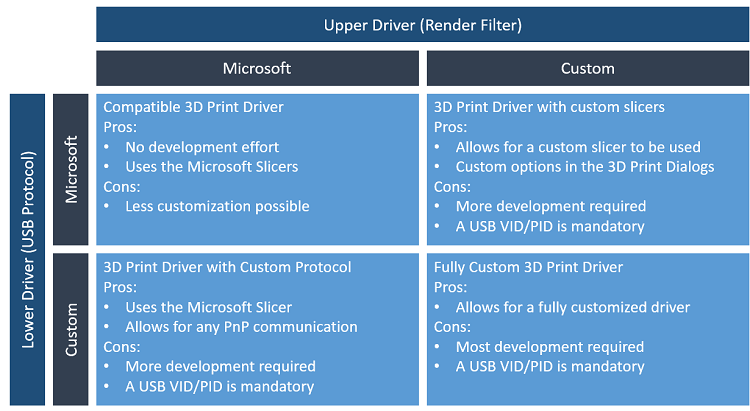
3D-драйвер печати с пользовательским срезом
Получение и проверка идентификатора usb-оборудования устройства
- Убедитесь, что встроенное ПО устройства имеет уникальный идентификатор поставщика и идентификатор продукта (VID/PID), выделенный форумом разработчиков USB (USB-IF). Для устройств USBSER настоятельно рекомендуется использовать уникальный серийный номер, чтобы предотвратить конфликты при изменении USB-порта.
Установка средств и пакетов SDK майкрософт
Скачивание и установка Visual Studio Community Edition
Скачивание и установка пакета SDK для Windows
Скачайте и установите 3D-пакет SDK для печати
Пакет SDK для трехмерной печати будет установлен в C:\Program Files (x86)\Microsoft SDKs\3D Printing.
Реализация USB-драйвера
- Производитель может использовать USB-драйвер Microsoft для своего трехмерного принтера, создав библиотеку DLL партнера. Дополнительные сведения см. в разделе 3D-принтер с поддержкой пользовательского USB-интерфейса.
- Если принтер использует срез Microsoft, идентификатор оборудования, который он создает, должен быть Enum\3DPrint\MS3DPrint
Если принтер использует пользовательский срез, выполните шаги 4-7.
Создание драйвера Fabrikam (только шаблон среза)
- Создайте и получите пакет драйвера. При этом создается папка x64 с частью среза.
Добавление пользовательского среза
Измените файл cpp, чтобы включить:
Синтаксический анализатор 3MF (используйте API Windows 10 версии 1607 3MF)
Написание G-Code
Добавление узла принтера
Открытие inf в драйвере печати Fabrikam
Замените идентификаторы оборудования для записей:
%DeviceName%=FabrikamPrintDriverV4\_Install,3DPRINTER\\Fabrikam1 %DeviceNamePlus%=FabrikamPrintDriverV4\_Install,3DPRINTER\\Fabrikam2 DeviceName="CONTOSO FABRIKAM 1" DeviceNamePlus="CONTOSO FABRIKAM 2"
Публикация и распространение драйвера
- Следуйте инструкциям в разделах Центра партнеров Windows, чтобы опубликовать драйвер.